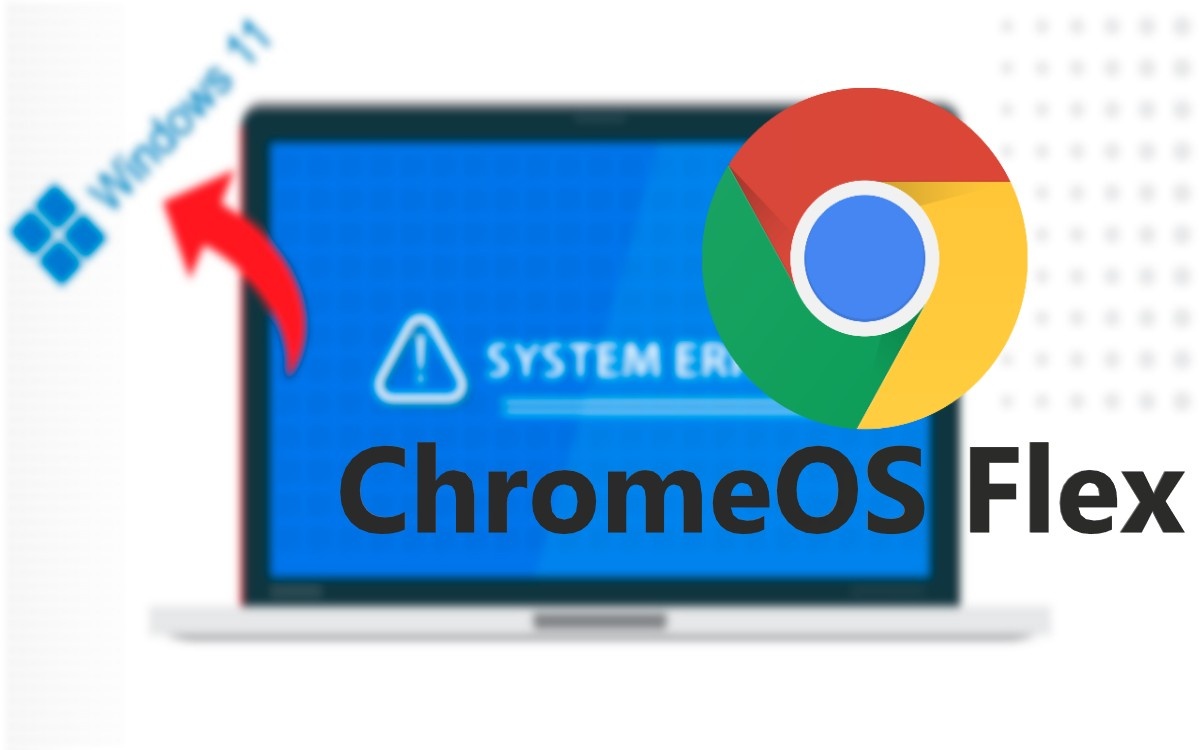- ChromeOS Flex 为老式 x86 计算机提供了一个轻量级、安全且免费的系统,使之重获新生。
- 创建安装程序有两种方法:官方工具或使用 dd 手动下载。
- 与 ChromeOS 的区别:没有 Play 商店、Android 应用或安全芯片。
- 安装前请尝试从U盘安装,并备份数据;安装程序会格式化您的U盘。

¿2025年如何安装ChromeOS Flex? 如果你的笔记本电脑或台式电脑运行缓慢,有一种方法可以在几分钟内让它恢复正常运行: Chrome 操作系统这款谷歌系统专为老旧或配置较低的电脑设计,可通过U盘轻松安装。您无需是专家也能完成安装,但最好仔细按照步骤操作,以避免数据丢失。
下方您将看到一份非常完整的逐步指南,该指南基于谷歌和专业媒体已发布的信息,以及在不同设备上的实际使用经验。您将看到创建安装程序的两种方法。 Chromebook恢复工具推荐的那款 此外,我们还提供了另一份关于如何下载官方镜像并将其写入U盘的指南。我们也回顾了它与ChromeOS的区别、系统要求、BIOS使用技巧以及常见问题解答。
什么是 ChromeOS Flex?它为何值得拥有?
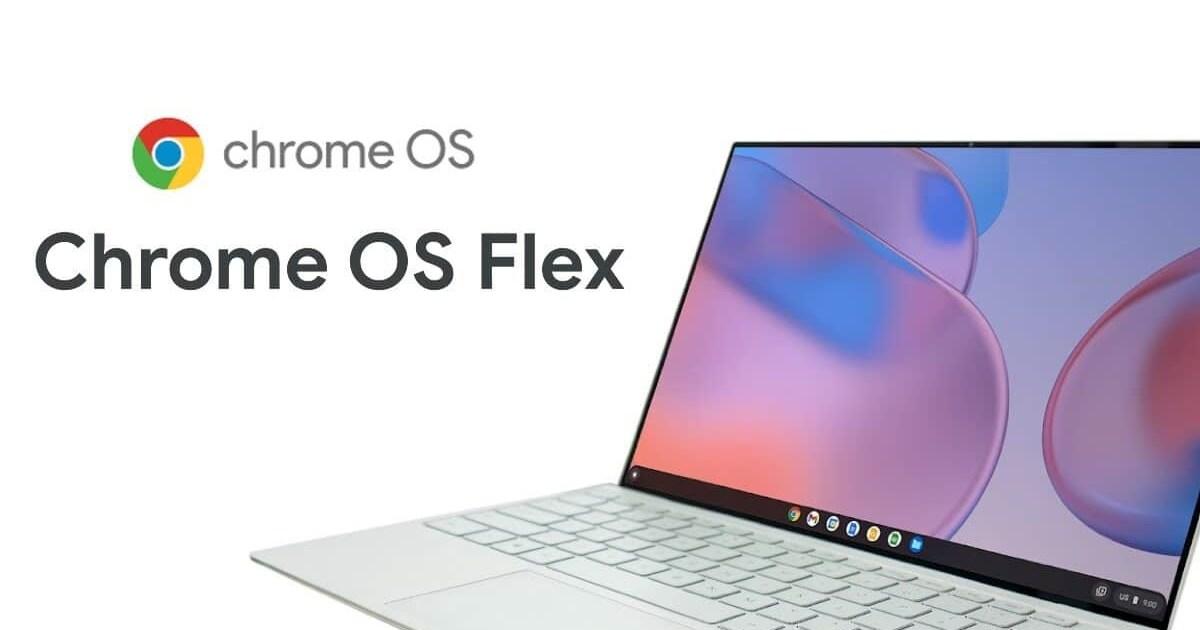
ChromeOS Flex 是谷歌操作系统的官方版本,因此您可以将其免费安装在非 Chromebook 的计算机上,无论这些计算机是…… 带Windows的电脑 或者 Mac。这意味着您可以淘汰不再满足原系统要求的机器,并将其重新用于其他用途。 一个轻量级、安全且频繁更新的环境.
该项目起源于谷歌收购Neverware(CloudReady的开发商)之后。多年来,CloudReady允许用户在标准电脑上安装Chromium OS的衍生版本。谷歌通过Flex整合了这些成果,并将其正式推出。 利用相同的 ChromeOS 代码库 以及 Chromebook 已经享有的更新周期。
然而,其中存在一些重要的细微差别。非 Chromebook 设备缺少谷歌集成的安全芯片,也不支持 ARM 处理器。 Flex 的目标平台是 x86 架构。 (主要支持英特尔和AMD处理器)。官方信息显示,该软件不包含Google Play或安卓应用,也不支持Windows虚拟机。一些用户反馈,某些功能(例如Linux开发环境)在特定配置下可能可以正常工作,但…… 谷歌无法保证这一点。 适用于 Flex。
对企业来说也很有吸引力:在大型系统中省去操作系统许可费用可以显著节省成本。Flex 支持通过 USB 进行预安装测试,并支持网络部署,适用于更专业的环境。总之, 这个想法很简单。:一个极简的、以网络为中心的系统,启动速度快,维护任务少。
要求、兼容性和建议
创建安装 U 盘可以在与安装 ChromeOS Flex 的电脑不同的电脑上完成;事实上,这才是通常的做法。如果您使用 Chrome 浏览器及其扩展程序,则可以在 ChromeOS、Windows 或 macOS 上准备安装程序;或者,您也可以从 Google 下载官方镜像并手动刻录到 U 盘。无论采用哪种方式, 使用至少 8-16 GB 的 U 盘 (最好加快进程)。
在目标系统上,Flex 在配备固态硬盘 (SSD) 和至少 4GB 内存的配置下运行效果最佳。虽然并非强制要求,但对性能提升非常显著。尽管硬件兼容性已大幅提升,但仍存在例外:某些 Wi-Fi/蓝牙适配器或较旧的显卡可能需要一些时间才能完全兼容。 硬件越标准化,出现的问题就越少。 你会得到控制器。
有些非常受欢迎的设备拥有较长的官方支持期。例如,2014 年发布的 Surface Pro 3 的 ChromeOS Flex 支持将持续到 2026 年,这证明了这一点。 谷歌保持了对旧设备的兼容性总之,最实际的做法是先尝试从 USB 以“实时”模式启动,检查连接性、屏幕、睡眠模式和外围设备,然后再决定是否安装。
开始之前,请记住:安装程序会格式化目标计算机的主硬盘。务必备份所有重要文件。这一点显而易见,但值得再次强调。 对抗恐惧的最佳疫苗.
推荐方法:使用 Chromebook 恢复工具创建 USB 驱动器
最简单便捷的方法是使用谷歌官方的Chrome浏览器扩展程序。它适用于ChromeOS、Windows和macOS系统。 这是推荐路线 对于大多数用户。
步骤 1. 安装扩展程序
在用于创建 USB 驱动器的计算机上,打开 Chrome 浏览器并访问 Chrome 网上应用店。搜索“Chromebook Recovery Tool”,然后点击“添加到 Chrome”。出现提示时,点击“添加扩展程序”进行确认。从那时起, 该实用程序将以扩展程序的形式出现。 在您的浏览器中。
步骤 2. 确认扩展程序已启用
在 Chrome 浏览器中,转到扩展程序菜单(方块图标),然后选择“管理扩展程序”。确保“Chromebook 恢复工具”开关已启用;您可以在“详细信息”中看到相同的选项。然后,在扩展程序面板中,单击该工具的图标将其打开。 打开弹出窗口 和助手一起。
步骤 3:创建安装 U 盘
- 从 Chrome 启动恢复工具,然后点击 开始.
- 选择“从列表中选择型号”。 在制造商选项中,选择 Google ChromeOS Flex.
- 在产品领域,它以“ChromeOS Flex”品牌继续发展。
- 出现提示时连接 USB 存储器,并从下拉菜单中选择它。 请务必选择正确的单位。 (将被删除)
- 点击“继续”,然后点击“立即创建”。该程序将下载并准备介质。在此过程中,可能会显示异常的百分比;这是正常现象。 不用担心.
- 完成后,您会看到一条消息,确认媒体已准备就绪。请安全地移除U盘。
这样,你就拥有了安装程序。请记住…… 创建U盘可能需要几分钟时间。 取决于您的网络连接和内存速度。
另一种方法:下载官方镜像文件并手动刻录。
此方法适用于精通命令行和第三方工具的管理员或高级用户。它不需要Chrome浏览器。 如果您喜欢完全掌控,请使用它。 关于媒介的写作。
- 将最新的 ChromeOS Flex 安装镜像下载到您的计算机。
- 使用您喜欢的工具解压缩文件。
- 插入U盘,并移除所有其他可移动存储介质,以免混淆。 确认设备正确.
- 将镜像写入U盘。如果您使用的是Linux系统和dd命令行工具,请打开终端并运行:
sudo dd if=image_name.bin of=/dev/sdN bs=4M status=progress哪里 映像名称.bin 是未压缩的文件, /dev/sdN USB路径。请根据您的需要调整这些变量。如果您使用第三方工具,请参阅其文档。
写入过程完成后,请安全弹出U盘。这种方法快捷简便,但需要格外小心,因为 dd 命令目标位置的错误可能会导致另一个驱动器被擦除。.
从U盘启动,测试系统,然后决定。
将U盘连接到目标计算机并从中启动。根据制造商的不同,可以通过按Esc、F12、F11或类似按键访问启动菜单,也可以在BIOS/UEFI中进行配置。如果启动菜单没有立即出现, 重复上述步骤,查找“启动菜单”或“启动顺序”。 在设置中。
加载 ChromeOS Flex 安装程序时,您可以选择不安装直接试用系统,或者直接进行安装。实时测试功能允许您检查 Wi-Fi、蓝牙、声音、显示、睡眠/唤醒以及外设。请注意,由于它是通过 USB 运行的, 性能会降低 与磁盘安装类似。
如果您决定暂时使用“实时”模式,可以使用您的 Google 帐户登录,同步书签和扩展程序,并体验一下工作流程。Google 生态系统的许多关键功能都已具备,包括 以 Chrome 为中心的导航和云服务.
提示:如果在 BIOS 或设置向导中找不到所需选项,请使用界面搜索功能或重启计算机以刷新任何卡住的选项。有时重启计算机可以解决问题。 看似无法解释的情况.
最终安装和数据警告
确认一切运行正常后,返回向导并选择“安装 ChromeOS Flex”。该过程快速简便:选择目标位置并确认即可。请记住…… 计算机主机将被擦除。如果你需要从该磁盘中获取任何内容,请先进行备份。
安装过程中,向导将下载必要文件、写入系统并重启计算机。首次启动时,请配置语言、键盘输入法、连接到互联网并使用您的 Google 帐户登录。只需几分钟,您即可进入桌面,体验与 Chromebook 非常相似的界面,专注于浏览器和渐进式 Web 应用。 刚好够用,可以不受干扰地工作。.
实际案例:Surface Pro 3 和 Intel Compute Stick
一个有趣的例子是2014款微软Surface Pro 3(第四代酷睿i5处理器,8GB内存,256GB存储空间)。安装ChromeOS Flex后,一切运行完美:Wi-Fi、蓝牙、睡眠和唤醒功能、实体键盘和触控键盘都完美兼容,屏幕比例也恰到好处。 性能响应迅速,系统加载速度快对于一支拥有十年历史的球队来说,这是他们的第二次青春。
另一个有用的例子:一台配备 M3-6Y30 处理器、4GB 内存和 64GB 存储空间的英特尔 Compute Stick。这款迷你电脑已不再满足 Windows 11 的要求,但 Flex 可以将其改造为理想的电视中心或用于日常基本任务。它虽然无法播放 4K 60Hz 的视频,但是…… 导航和办公软件使用流畅。虽然系统经过优化以适应轻量级运行,但4GB内存的限制仍然很明显。
在多人家庭中,每个用户都可以使用自己的 Google 帐户登录并维护独立的空间;Family Link 的家长控制功能可以很好地管理孩子的个人资料。在兼容的设备上,整体感觉是一个维护良好且可预测的系统。 后台收到的更新 而且没有传统杀毒软件带来的种种麻烦。
创建和启动 USB 的平台特定变体
根据您用于准备安装程序或配置启动设置的系统,路径和菜单可能略有不同。以下参考资料总结了典型操作,以帮助您避免在不同的配置名称中迷失方向。 把它当作一份快速指南吧。.
| 平台 | 典型行动或路线 | 笔记 |
|---|---|---|
| Windows | 设置 > 更新和安全 > 恢复(高级启动)或启动菜单键(F12/F11/Esc) | 如果在创建 USB 驱动器时出现问题, 重新启动服务 启用该实用程序或重新连接内存。 |
| macos | 系统偏好设置/系统设置 > 启动磁盘或在启动时按住 Option 键 | 如果遇到连接问题,请重置您的 Wi-Fi/蓝牙设置。 再试一次。. |
| Chrome操作系统 | 从 Chrome 网上应用店安装恢复工具,然后按照向导操作。 | 引导式操作。 选择制造商“Google ChromeOS Flex” 以及产品“ChromeOS Flex”。 |
| Linux | 下载图像并使用 dd 或类似工具保存。 | 确认设备目标位置,避免覆盖其他磁盘。 极度谨慎 用 dd。 |
如何在 2025 年安装 ChromeOS Flex:故障排除和常见问题解答


如果电脑无法从U盘启动,请检查BIOS/UEFI设置中的启动顺序,并尝试其他端口。有时,使用其他U盘或从另一台电脑重新创建U盘启动盘会有帮助。 U盘故障比看起来更常见。.
- 安装程序无法检测到 USB 设备。断开其他介质连接,更换端口,重新准备驱动器,并检查工具权限。
- 它卡在一个奇怪的百分比上了。恢复工具可能会显示一些不直观的数字;请稍等几分钟后再中止操作。
- 启动后没有Wi-Fi连接尝试使用其他 USB 适配器或暂时通过以太网连接进行更新。另外,请检查无线芯片的兼容性。
- 我没看到启动选项。使用制造商提供的启动菜单键(Esc/F12/F11)或在 BIOS/UEFI 中启用 USB 启动。
快速提问:
- 我可以在任何电脑上安装它吗? 一般来说,如果硬件是 x86 架构并满足某些最低要求,则可以正常运行,但实际体验会因驱动程序和设备而异。
- 它是可逆的吗? 您可以通过安装程序或备份文件重新安装系统,恢复到之前的版本。安装 Flex 前请保存数据。
- 如果安装过程中断该怎么办? 重新启动该过程,重新创建 USB 驱动器,如果可能,请使用不同的 U 盘或端口。
- 我需要谷歌账号吗? 强烈建议您同步并使用所有功能;如果没有帐户,某些功能将失去意义。
商标:Google、ChromeOS 及相关标识归 Google LLC 所有。提及的所有其他公司和产品名称均为其各自所有者的财产。 属于它们各自的所有者.
在老旧电脑上选择 ChromeOS Flex 在很多情况下是保持高效工作的完美捷径:通过 USB 驱动器进行引导式安装,提供两种创建安装介质的方法,基于 Linux 并继承了 Chrome 的轻量级特性,以及流畅的网页体验,从而减少维护和麻烦。只要您做好备份并确认基本兼容性, 切换到 Flex 系统快捷、简便且经济高效。更多信息请访问他们的网站。 网络公报现在你已经了解了关于……的一切。 2025 年如何安装 ChromeOS Flex?
从小就对科技充满热情。我喜欢了解该领域的最新动态,最重要的是,进行交流。这也是我多年来致力于科技和视频游戏网站交流的原因。您可以找到我撰写的有关 Android、Windows、MacOS、iOS、任天堂或您想到的任何其他相关主题的文章。